笔记本wifi共享,小编教你笔记本如何设置wifi共享
wifi是一种允许电子设备连接到一个无线局域网的技术。一般用户会将笔记本网络共享wifi热点给自己的手机或者平板等移动设备使用是现在很多用户手机免费上网的重要途径,那么怎么设置无线热点?下面,小编就来给大家带来了笔记本设置wifi共享的图文讲解。
现在无线上网越来越方便,到处都是wifi,那么笔记本电脑怎么设置wifi,相对很多人来说是不陌生的,因为在平时的日常电子设备的使用上,开启wifi后我们才可以实现共享电脑的网络。下面,小编就来跟大家分享笔记本设置wifi共享的操作方法了。
笔记本如何设置wifi共享
打开电脑系统设置,找到“网络与Internet”选项。
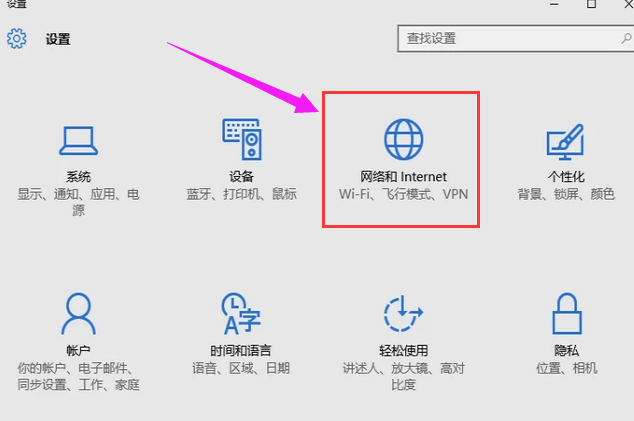
共享网络图-1
点击“网络与Internet”,找到“网络与共享中心”选项。
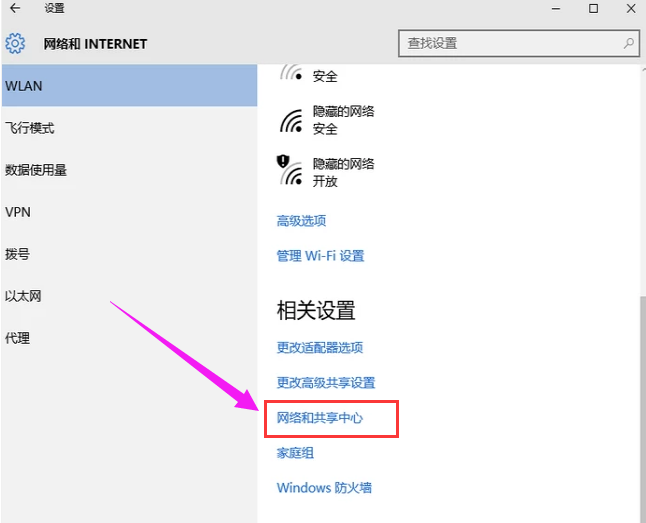
wifi图-2
点击“网络与共享中心”,找到更改适配器设置。
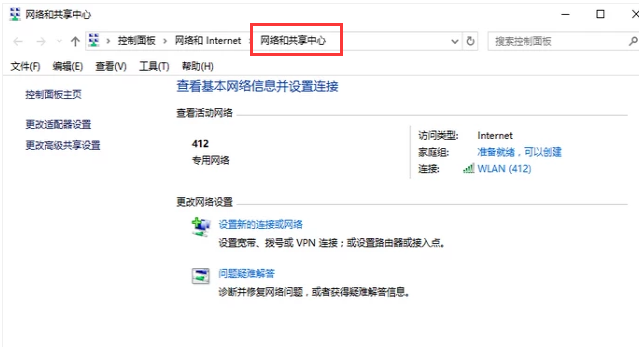
笔记本图-3
点击本地的网络连接。
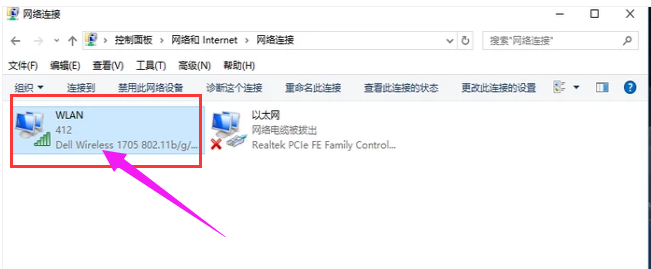
笔记本图-4
点击“共享”,允许其他设备连接,我们的手机就可以连接无线网络了。
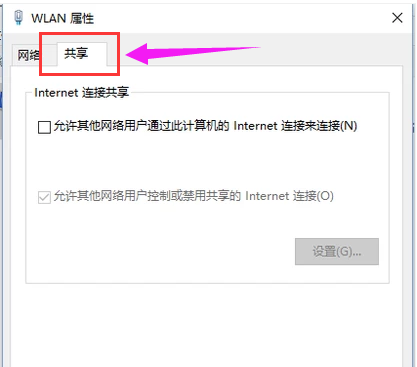
wifi图-5
相关阅读
- 小米笔记本Pro价格是多少 小米笔记本Pro好用吗
- 如何用同时能上网的两台笔记本建立家庭无线局域网?
- 联想笔记本禁用触摸板的几个解决方案
- 笔记本建wifi热点为什么用户都选择160WiFi?
- 笔记本如何一键重装系统
- 笔记本电池充电充不满怎么办
- acer笔记本重装系统不能进入系统的解决方案
- 如何用驱动人生6解决笔记本触摸板驱动常见问题
- win10搜不到wifi怎么回事 win10系统笔记本无线图标红叉怎么办
- Windows 10 笔记本如何变成无线中继 Windows 10 笔记本怎么变成无线中继
《笔记本wifi共享,小编教你笔记本如何设置wifi共享》由网友“矫情女”推荐。
转载请注明:http://www.modouwifi.com/jiaocheng/05244203P2021.html